AVIGILON Unity Video ການຮັບຮູ້ໃບຫນ້າ
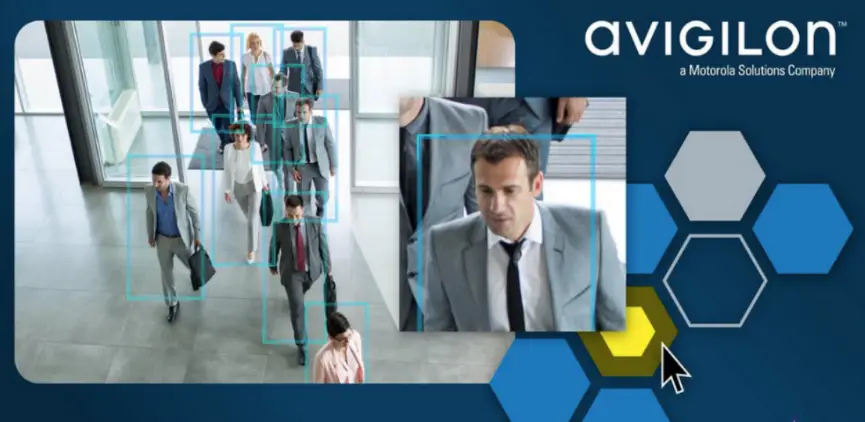
ຂໍ້ມູນຜະລິດຕະພັນ
ຂໍ້ມູນຈໍາເພາະ:
- ຊື່ຜະລິດຕະພັນ: Avigilon Unity Video
- ຄຸນສົມບັດ: ການຮັບຮູ້ໃບໜ້າ
- ຄວາມເຂົ້າກັນໄດ້: ສະບັບວິສາຫະກິດ
- ຄວາມຕ້ອງການໃບອະນຸຍາດ: ໃບອະນຸຍາດແຍກຕ່າງຫາກສໍາລັບການຮັບຮູ້ໃບຫນ້າ
ຄໍາແນະນໍາການນໍາໃຊ້ຜະລິດຕະພັນ
ເປີດໃຊ້ການວິເຄາະການຮັບຮູ້ໃບໜ້າໃນກ້ອງຖ່າຍຮູບ
ກ່ອນທີ່ຈະຕັ້ງລາຍຊື່ການຮັບຮູ້ໃບຫນ້າ, ໃຫ້ເຮັດຕາມຂັ້ນຕອນເຫຼົ່ານີ້:
- ຄລິກທີ່ເມນູ Task ໃໝ່ ແລະເລືອກ Site Setup.
- ເລືອກເຄື່ອງແມ່ຂ່າຍ, ຫຼັງຈາກນັ້ນໃຫ້ຄລິກໃສ່ Server Analytics.
- ຖ້າເຊື່ອມຕໍ່ກັບ AI Appliance, ຂະຫຍາຍເວັບໄຊທ໌ແລະຄລິກໃສ່ Server Analytics.
ການຕັ້ງຄ່າລາຍຊື່ການຮັບຮູ້ໃບໜ້າ
ເພື່ອສ້າງລາຍຊື່ການຮັບຮູ້ໃບໜ້າ:
- ເລືອກປະເພດຂອງລາຍຊື່ການຮັບຮູ້ໃບໜ້າທີ່ທ່ານຕ້ອງການສ້າງ.
- ເພີ່ມມືອາຊີບfiles ຫຼືຮູບໃສ່ບັນຊີລາຍຊື່.
- ເພີ່ມມືອາຊີບfiles ຈາກການຊອກຫາຮູບລັກສະນະຖ້າຈໍາເປັນ.
FAQ
- ສິ່ງທີ່ຕ້ອງການເພື່ອເປີດໃຊ້ການຮັບຮູ້ໃບໜ້າໃນກ້ອງຖ່າຍຮູບ?
ການຮັບຮູ້ໃບໜ້າຕ້ອງການໃບອະນຸຍາດແຍກຕ່າງຫາກ ແລະສາມາດເປີດໃຊ້ໄດ້ໃນກ້ອງຖ່າຍຮູບທີ່ມີລັກສະນະ Avigilon Appearance Search ເທົ່ານັ້ນ. ມັນຍັງຕ້ອງການທັງ AI NVR ຫຼື NVR ກັບ Unity Analytics Service. - ມີຂັ້ນຕອນຫຍັງແດ່ໃນການເຮັດສຳເລັດການຕັ້ງຄ່າການຮັບຮູ້ໃບໜ້າ?
ເພື່ອສຳເລັດການຕັ້ງຄ່າການຮັບຮູ້ໃບໜ້າ, ທ່ານຈຳເປັນຕ້ອງເປີດການນຳໃຊ້ກ້ອງເວັບໄຊ, ກຳນົດຄ່າລາຍຊື່ການຮັບຮູ້ໃບໜ້າ, ຕັ້ງຄ່າກົດລະບຽບ, ໂມງປຸກ, ໄລຍະເວລາເກັບຮັກສາ ແລະສະແດງເຫດການໃນຈຸດສົນໃຈ. ເບິ່ງຄູ່ມືຜູ້ໃຊ້ສໍາລັບຄໍາແນະນໍາຢ່າງລະອຽດ.
© 2024, Avigilon Corporation. ສະຫງວນລິຂະສິດທັງໝົດ. MOTOROLA, MOTO, MOTOROLA SOLUTIONS, ແລະ ໂລໂກ້ M Stylized ແມ່ນເຄື່ອງໝາຍການຄ້າ ຫຼືເຄື່ອງໝາຍການຄ້າຈົດທະບຽນຂອງ Motorola Trademark Holdings, LLC ແລະຖືກນຳໃຊ້ພາຍໃຕ້ໃບອະນຸຍາດ. ເຄື່ອງຫມາຍການຄ້າອື່ນໆທັງຫມົດແມ່ນຊັບສິນຂອງເຈົ້າຂອງຂອງເຂົາເຈົ້າ. ເວັ້ນເສຍແຕ່ໄດ້ລະບຸໄວ້ຢ່າງຈະແຈ້ງ ແລະເປັນລາຍລັກອັກສອນ, ບໍ່ມີການອະນຸຍາດໃດໆກ່ຽວກັບລິຂະສິດ, ການອອກແບບອຸດສາຫະກໍາ, ເຄື່ອງຫມາຍການຄ້າ, ສິດທິບັດ ຫຼືສິດທິຊັບສິນທາງປັນຍາອື່ນໆຂອງ Avigilon Corporation ຫຼືຜູ້ອອກໃບອະນຸຍາດຂອງຕົນ. ເອກະສານນີ້ໄດ້ຖືກລວບລວມແລະຕີພິມໂດຍໃຊ້ຄໍາອະທິບາຍຜະລິດຕະພັນແລະຂໍ້ມູນສະເພາະທີ່ມີຢູ່ໃນເວລາເຜີຍແຜ່. ເນື້ອໃນຂອງເອກະສານນີ້ ແລະຂໍ້ສະເພາະຂອງຜະລິດຕະພັນທີ່ໄດ້ສົນທະນາຢູ່ທີ່ນີ້ແມ່ນມີການປ່ຽນແປງໂດຍບໍ່ມີການແຈ້ງລ່ວງໜ້າ. Avigilon Corporation ສະຫງວນສິດທີ່ຈະເຮັດການປ່ຽນແປງດັ່ງກ່າວໂດຍບໍ່ມີການແຈ້ງການ. ບໍ່ວ່າບໍລິສັດ Avigilon ຫຼືບໍລິສັດທີ່ກ່ຽວຂ້ອງໃດໆ: (1) ຮັບປະກັນຄວາມສົມບູນ ຫຼືຄວາມຖືກຕ້ອງຂອງຂໍ້ມູນທີ່ມີຢູ່ໃນເອກະສານນີ້; ຫຼື (2) ຮັບຜິດຊອບສໍາລັບການນໍາໃຊ້, ຫຼືອີງໃສ່ຂໍ້ມູນຂອງທ່ານ. ບໍລິສັດ Avigilon ຈະບໍ່ຮັບຜິດຊອບຕໍ່ການສູນເສຍ ຫຼືຄວາມເສຍຫາຍໃດໆ (ລວມທັງຄວາມເສຍຫາຍທີ່ຕາມມາ) ທີ່ເກີດຈາກການເພິ່ງພາອາໄສຂໍ້ມູນທີ່ນໍາມາສະເໜີໃນນີ້.
Avigilon Corporationavigilon.com
PDF-UNITY-VIDEO-FACE-RECOGNITION-HRRevision: 1 – EN20240411
ການຮັບຮູ້ໃບໜ້າ
ໝາຍເຫດ
ການຮັບຮູ້ໃບໜ້າຕ້ອງການໃບອະນຸຍາດແຍກຕ່າງຫາກ, ແລະສາມາດເປີດໃຊ້ໄດ້ໃນກ້ອງຖ່າຍຮູບທີ່ມີຄຸນສົມບັດຊອກຫາ Avigilon Appearance Search ແລ້ວເທົ່ານັ້ນ. ມັນຍັງຮຽກຮ້ອງໃຫ້ມີ AI NVR ເປັນການແກ້ໄຂການວິເຄາະທີ່ສົມບູນແບບຫຼື NVR ກັບ Unity Analytics Service.
ຄຸນສົມບັດການຮັບຮູ້ໃບໜ້າຊ່ວຍລະບຸຄົນທີ່ສົນໃຈ ແລະເລັ່ງເວລາຕອບສະໜອງ. ຜູ້ເບິ່ງແຍງລະບົບສາມາດອັບໂຫລດຮູບພາບຫຼືໃຊ້ວິດີໂອທີ່ບັນທຶກໄວ້ເພື່ອສ້າງລາຍຊື່ຂອງໃບຫນ້າທີ່ຮູ້ຈັກຫຼືບໍ່ຮູ້. ລາຍການເຫຼົ່ານີ້ສາມາດເຊື່ອມໂຍງກັບກ້ອງຖ່າຍຮູບທີ່ມີຄວາມປອດໄພສູງຫຼືການເຂົ້າເຖິງຈໍາກັດ. ເມື່ອກ້ອງຖ່າຍຮູບລະບຸໃບໜ້າທີ່ຄຸ້ນເຄີຍ ຫຼື ບໍ່ຄຸ້ນເຄີຍທີ່ບໍ່ໄດ້ຮັບອະນຸຍາດຢູ່ໃນພື້ນທີ່, ມັນຈະແຈ້ງເຕືອນຜູ້ຮັກສາຄວາມປອດໄພ. ຈາກນັ້ນຜູ້ປະຕິບັດການສາມາດຕິດຕາມຫຼືຊອກຫາການເບິ່ງເຫັນສົດຫຼືເບິ່ງວິດີໂອຂອງບຸກຄົນທີ່ກວດພົບໂດຍກ້ອງຖ່າຍຮູບ.
ຄູ່ມືນີ້ອະທິບາຍວິທີການຕັ້ງບັນຊີລາຍຊື່ການຮັບຮູ້ໃບຫນ້າ, ເພີ່ມ profiles ລວມທັງການເພີ່ມໃບຫນ້າຈາກການຊອກຫາຮູບລັກສະນະ, ກໍານົດກົດລະບຽບເພື່ອກະຕຸ້ນເຕືອນແລະການແຈ້ງເຕືອນ, ຕັ້ງຄ່າໂມງປຸກ, ຊອກຫາເຫດການການຮັບຮູ້ໃບຫນ້າ, ແລະຈັດການໄລຍະເວລາເກັບຮັກສາຂອງເຫດການການຮັບຮູ້ໃບຫນ້າ.
ຂັ້ນຕອນເພື່ອເຮັດສຳເລັດການຕັ້ງຄ່າການຮັບຮູ້ໃບໜ້າລວມມີ:
- ການເປີດໃຊ້ງານກ້ອງເວັບໄຊທີ່ຈະເຊື່ອມຕໍ່ກັບລາຍຊື່ການຮັບຮູ້ໃບໜ້າ. ສໍາລັບຂໍ້ມູນເພີ່ມເຕີມ, ເບິ່ງການເປີດໃຊ້ການວິເຄາະການຮັບຮູ້ໃບຫນ້າໃນກ້ອງຖ່າຍຮູບໃນຫນ້າຕໍ່ໄປ.
- ການຕັ້ງຄ່າລາຍຊື່ການຮັບຮູ້ໃບໜ້າໂດຍການເພີ່ມປະເພດລາຍຊື່ ແລະໂປຣແກມfileດ. ສໍາລັບຂໍ້ມູນເພີ່ມເຕີມ, ເບິ່ງການກຳນົດຄ່າລາຍຊື່ການຮັບຮູ້ໃບໜ້າໃນໜ້າ 6.
- ການຕັ້ງຄ່າກົດລະບຽບ. ສໍາລັບຂໍ້ມູນເພີ່ມເຕີມ, ເບິ່ງການກຳນົດຄ່າເຫດການການຮັບຮູ້ໃບໜ້າໃນໜ້າ 9.
- ກຳນົດຄ່າໂມງປຸກສຳລັບເຫດການທີ່ກົງກັບລາຍການເບິ່ງໜ້າ. ສໍາລັບຂໍ້ມູນເພີ່ມເຕີມ, ເບິ່ງການກຳນົດຄ່າໂມງປຸກສຳລັບເຫດການທີ່ກົງກັບລາຍການເບິ່ງໜ້າ 11.
- ກຳນົດໄລຍະເວລາທີ່ຈະຮັກສາເຫດການການຮັບຮູ້ໃບໜ້າຢູ່ໃນລະບົບ. ສໍາລັບຂໍ້ມູນເພີ່ມເຕີມ, ເບິ່ງການກໍານົດໄລຍະເວລາການເກັບຮັກສາຂອງເຫດການຮັບຮູ້ໃບຫນ້າຢູ່ໃນຫນ້າ 14.
- ການສະແດງເຫດການການຮັບຮູ້ໃບຫນ້າໃນຈຸດສຸມຂອງຄວາມສົນໃຈ. ສຳລັບຂໍ້ມູນເພີ່ມເຕີມ, ເບິ່ງການເປີດໃຊ້ງານການຮັບຮູ້ໃບໜ້າໃນຈຸດສົນໃຈໃນໜ້າ 16.
ເປີດໃຊ້ການວິເຄາະການຮັບຮູ້ໃບໜ້າໃນກ້ອງຖ່າຍຮູບ
ກ່ອນທີ່ຈະຕັ້ງຄ່າລາຍຊື່ການຮັບຮູ້ໃບໜ້າ, ທ່ານຕ້ອງເປີດໃຊ້ຄຸນສົມບັດການຮັບຮູ້ໃບໜ້າໃນກ້ອງຖ່າຍຮູບທີ່ຈະໃຊ້ເພື່ອຕິດຕາມໃບໜ້າທີ່ຮູ້ຈັກ ຫຼື ບໍ່ຮູ້ຈັກ.
- ໃນເມນູ Task ໃຫມ່
 , ຄລິກ Site Setup.
, ຄລິກ Site Setup. - ເລືອກເຊີບເວີ, ຈາກນັ້ນຄລິກ Server Analytics
 .
.
ສຳຄັນ
ຖ້າເວັບໄຊຂອງເຈົ້າເຊື່ອມຕໍ່ກັບ AI Appliance ເພື່ອໃຫ້ການປະມວນຜົນການວິເຄາະໃນວິດີໂອສະຕຣີມຈາກກ້ອງທີ່ບໍ່ແມ່ນການວິເຄາະ, ຂະຫຍາຍເວັບໄຊແລະຫຼັງຈາກນັ້ນຄລິກໃສ່ Server Analytics .
. - ເພື່ອເປີດໃຊ້ການຮັບຮູ້ໃບໜ້າໃນກ້ອງສະເພາະ:
- a. ເລືອກແຖບຄົ້ນຫາຮູບລັກສະນະ, ແລະຫຼັງຈາກນັ້ນເລືອກກ່ອງກາເຄື່ອງຫມາຍຂອງກ້ອງຖ່າຍຮູບທີ່ຕ້ອງການ.
b. ເລືອກແຖບການຮັບຮູ້ໃບຫນ້າ, ແລະຫຼັງຈາກນັ້ນເລືອກກ່ອງກາເຄື່ອງຫມາຍຂອງກ້ອງຖ່າຍຮູບທີ່ຕ້ອງການ. ເຫຼົ່ານີ້ຈະຕ້ອງເປັນກ້ອງຖ່າຍຮູບດຽວກັນທີ່ເລືອກຢູ່ໃນແຖບຊອກຫາຮູບລັກສະນະ.
ເຄັດລັບ ຖ້າທ່ານບໍ່ເຫັນແຖບການຮັບຮູ້ໃບຫນ້າ, ທ່ານຈໍາເປັນຕ້ອງຊື້ໃບອະນຸຍາດການຮັບຮູ້ໃບຫນ້າ.
ມີພຽງແຕ່ກ້ອງຖ່າຍຮູບທີ່ທ່ານເຂົ້າເຖິງໄດ້ສະແດງຢູ່ໃນແຕ່ລະແຖບ.
- a. ເລືອກແຖບຄົ້ນຫາຮູບລັກສະນະ, ແລະຫຼັງຈາກນັ້ນເລືອກກ່ອງກາເຄື່ອງຫມາຍຂອງກ້ອງຖ່າຍຮູບທີ່ຕ້ອງການ.
- ເພື່ອອອກຈາກແຜງການວິເຄາະເຊີບເວີ, ຄລິກປິດ.
ການຕັ້ງຄ່າລາຍຊື່ການຮັບຮູ້ໃບໜ້າ
ບັນຊີລາຍຊື່ການຮັບຮູ້ໃບຫນ້າປະກອບດ້ວຍ profiles ກັບພາບລວມຂອງປະຊາຊົນແລະຄໍາອະທິບາຍ. ເພື່ອສ້າງລາຍຊື່, ກ່ອນອື່ນ ໝົດ ທ່ານຕ້ອງເລືອກປະເພດຂອງລາຍຊື່ການຮັບຮູ້ໃບ ໜ້າ ທີ່ທ່ານຕ້ອງການສ້າງ, ແລະຫຼັງຈາກນັ້ນເພີ່ມໂປແກມ.files ຫຼືຮູບໃສ່ບັນຊີລາຍຊື່. ໂປຣfiles ຍັງສາມາດຖືກເພີ່ມຈາກການຊອກຫາຮູບລັກສະນະ.
ເພີ່ມລາຍຊື່ການຮັບຮູ້ໃບໜ້າ
ລາຍຊື່ການຮັບຮູ້ໃບໜ້າອະນຸຍາດໃຫ້ຜູ້ປະກອບການສາມາດຕິດຕາມ ແລະຊອກຫາຄົນສະເພາະໃນທົ່ວເວັບໄຊຂອງທ່ານໄດ້. ມີສອງປະເພດຂອງບັນຊີລາຍຊື່ການຮັບຮູ້ໃບຫນ້າ:
- Face Watch List — ໃຊ້ສໍາລັບການຈັບຄູ່ການເບິ່ງໃບຫນ້າເພື່ອກະຕຸ້ນການແຈ້ງເຕືອນໃນເວລາທີ່ໃບຫນ້າໃນລາຍການເບິ່ງປາກົດຢູ່ໃນພື້ນທີ່ສະເພາະໃດຫນຶ່ງ.
- ລາຍຊື່ການຍົກເວັ້ນໃບຫນ້າທີ່ບໍ່ຮູ້ຈັກ (ກ່ອນview) — ໃຊ້ສຳລັບໃບໜ້າທີ່ບໍ່ຮູ້ຈັກເພື່ອກະຕຸ້ນເຕືອນເມື່ອໃບໜ້າບໍ່ຢູ່ໃນລາຍການເບິ່ງ.
ເພື່ອຕັ້ງຄ່າລາຍຊື່ການຮັບຮູ້ໃບໜ້າ:
- ໃນເມນູ Task ໃຫມ່
 , ຄລິກ Site Setup.
, ຄລິກ Site Setup. - ຄລິກທີ່ຊື່ເວັບໄຊ, ແລະຫຼັງຈາກນັ້ນໃຫ້ຄລິກໃສ່ລາຍການຮັບຮູ້ໃບຫນ້າ
 .
. - ໃນແຖບລາຍຊື່ການຮັບຮູ້ໃບໜ້າ, ຄລິກທີ່ປຸ່ມເພີ່ມລາຍຊື່ການຮັບຮູ້ໃບໜ້າ.
- ຈາກປະເພດລາຍການ: ເມນູເລື່ອນລົງ, ເລືອກລາຍການເບິ່ງໃບໜ້າ ຫຼື ລາຍຊື່ການຍົກເວັ້ນໃບໜ້າທີ່ບໍ່ຮູ້ຈັກ.
- ເລືອກປະເພດລາຍການ, ແລະແກ້ໄຂການຕັ້ງຄ່າ, ແລະຫຼັງຈາກນັ້ນໃຫ້ຄລິກໃສ່ OK.
- ຊື່: — ຊື່ລາຍການເບິ່ງ.
- ລາຍລະອຽດ: — ຂໍ້ມູນກ່ຽວກັບບັນຊີລາຍການເບິ່ງ.
- ປ່ຽນ ຫຼືເລືອກການຕັ້ງຄ່າຕາມທີ່ຕ້ອງການຈາກແຖບດ້ານຂວາຂອງໜ້າ:
- ຄວາມອ່ອນໄຫວເລີ່ມຕົ້ນ: (ລາຍຊື່ການຍົກເວັ້ນໃບໜ້າທີ່ບໍ່ຮູ້ຈັກເທົ່ານັ້ນ) — ເປັນໄປໄດ້ແນວໃດໜ້າທີ່ບໍ່ຮູ້ຈັກຈະເຮັດໃຫ້ເກີດເຫດການ. ຕົວຢ່າງampດັ່ງນັ້ນ, ຄວາມອ່ອນໄຫວທີ່ສູງຂຶ້ນ, ການຈັບຄູ່ຂອງຜົນໄດ້ຮັບຂອງໃບຫນ້າທີ່ບໍ່ຮູ້ຈັກຫຼາຍ, ລະບົບຈະພົບເຫັນ, ແລະເຮັດໃຫ້ເກີດເຫດການ. ຄວາມອ່ອນໄຫວທີ່ແນະນຳແມ່ນປານກາງ.
- ຄວາມເຊື່ອໝັ້ນໃນການແຂ່ງຂັນຂັ້ນຕ່ຳເລີ່ມຕົ້ນ: (ລາຍການເບິ່ງໃບໜ້າເທົ່ານັ້ນ) — ຄວາມໝັ້ນໃຈຂັ້ນຕ່ຳເລີ່ມຕົ້ນທີ່ຕ້ອງການສຳລັບມືອາຊີບfile ຈັບຄູ່ເພື່ອກະຕຸ້ນເຫດການ. ຄວາມໝັ້ນໃຈທີ່ແນະນຳແມ່ນປານກາງ.
- Pro ມາດຕະຖານfile ໝົດອາຍຸ: — ເລືອກດົນປານໃດ profiles ຖືກເກັບໄວ້ໃນບັນຊີລາຍຊື່. ຫຼັງຈາກເວລານີ້, profiles ຖືກລຶບອອກຈາກລາຍການເບິ່ງແລະຈະບໍ່ສ້າງເຫດການອີກຕໍ່ໄປ. ເຈົ້າຍັງສາມາດເຮັດໄດ້ view ເຫດການທີ່ຜ່ານມາຫຼັງຈາກໄລຍະເວລານີ້ຖ້າມີວິດີໂອທີ່ບັນທຶກໄວ້.
ການຕັ້ງຄ່ານີ້ມີຜົນກະທົບພຽງແຕ່ວັນຫມົດອາຍຸສໍາລັບ pro ໃຫມ່fileດ. ໂປຣທີ່ມີຢູ່files ຈະສືບຕໍ່ໃຊ້ວັນຫມົດອາຍຸທີ່ກໍານົດໄວ້ກ່ອນຫນ້ານີ້. - ກ້ອງຖ່າຍຮູບ: ຕົວເລືອກການເລືອກກ້ອງຖ່າຍຮູບສາມາດໃຊ້ໄດ້ສະເພາະສຳລັບລາຍຊື່ການຍົກເວັ້ນໃບໜ້າທີ່ບໍ່ຮູ້ຈັກເທົ່ານັ້ນ ໃນຂະນະທີ່ລາຍການເບິ່ງໃບໜ້າແມ່ນກ່ຽວຂ້ອງກັບກ້ອງທຸກໜ່ວຍທີ່ເປີດໃຊ້ລາຍການເບິ່ງໃບໜ້າ.
ໝາຍເຫດ
ກ້ອງທີ່ເລືອກສຳລັບລາຍຊື່ການຍົກເວັ້ນໃບໜ້າທີ່ບໍ່ຮູ້ຈັກຈະຕ້ອງມີໃບອະນຸຍາດການຮັບຮູ້ໃບໜ້າເພື່ອໃຫ້ສັນຍານເຕືອນຖືກກະຕຸ້ນໃນກ້ອງເຫຼົ່ານັ້ນ. - ໂມງປຸກ (ລາຍການເບິ່ງໃບໜ້າເທົ່ານັ້ນ)— ສະຫຼັບບໍ່ວ່າຈະເປັນມືອາຊີບfiles ໃນລາຍການເບິ່ງນີ້ກະຕຸ້ນເຕືອນ Face Watch List Match. ເພື່ອເພີ່ມໂມງປຸກ, ເບິ່ງການກຳນົດຄ່າໂມງປຸກສຳລັບເຫດການທີ່ກົງກັບລາຍການເບິ່ງໜ້າຢູ່ໜ້າ 11.
ຕໍ່ໄປ, ທ່ານຈໍາເປັນຕ້ອງໄດ້ຕັ້ງຄ່າລາຍການຫຼື profiles ສໍາລັບລາຍການເບິ່ງ. ສໍາລັບຂໍ້ມູນເພີ່ມເຕີມ, ເບິ່ງການເພີ່ມ Face Profiles ຂ້າງລຸ່ມນີ້.
ເພີ່ມ Face Profiles
ລາຍການລາຍຊື່ການຮັບຮູ້ໃບໜ້າເອີ້ນວ່າ profileດ. ທ່ານສາມາດມີສູງເຖິງ 5000 profiles ທົ່ວທຸກລາຍການຢູ່ໃນເວັບໄຊໃດຫນຶ່ງ. ຫຼີກເວັ້ນການສ້າງຫຼາຍ profiles ຂອງຄົນດຽວກັນ. ນອກນັ້ນທ່ານຍັງສາມາດເພີ່ມບຸກຄົນຈາກວິດີໂອທີ່ບັນທຶກໄວ້. ສໍາລັບຂໍ້ມູນເພີ່ມເຕີມ, ເບິ່ງການເພີ່ມບຸກຄົນໃສ່ບັນຊີລາຍຊື່ການຮັບຮູ້ໃບຫນ້າຈາກການຊອກຫາຮູບລັກສະນະໃນຫນ້າຕໍ່ໄປ.
- ໃນເມນູ Task ໃຫມ່
 , ຄລິກ Site Setup.
, ຄລິກ Site Setup. - ຄລິກທີ່ຊື່ເວັບໄຊ, ແລະຫຼັງຈາກນັ້ນໃຫ້ຄລິກໃສ່ລາຍການຮັບຮູ້ໃບຫນ້າ
 .
. - ເລືອກລາຍການ, ແລະຫຼັງຈາກນັ້ນໃຫ້ຄລິກໃສ່ Add Profiles.
ເຄັດລັບ ຄ່າເລີ່ມຕົ້ນ view ສໍາລັບລາຍການເບິ່ງຮູບລັກສະນະແມ່ນໂຫມດຄັງຮູບ. ເພື່ອປ່ຽນເປັນລາຍການ view, ຄລິກທີ່ View ປຸ່ມລາຍຊື່ ຢູ່ມຸມຂວາເທິງຂອງໜ້າ.
ຢູ່ມຸມຂວາເທິງຂອງໜ້າ. - ເລືອກໂປຣfile ຮູບພາບທີ່ຈະອັບໂຫລດ. ໃຊ້ປຸ່ມ Ctrl ແລະ Shift ເພື່ອເລືອກຫຼາຍອັນ files.
- ກົດເປີດ.
ຄວາມຄືບໜ້າການອັບໂຫລດຈະສະແດງຂຶ້ນ. ຖ້າມີຂໍ້ຜິດພາດເກີດຂຶ້ນໃນລະຫວ່າງການອັບໂຫລດ, ພວກມັນຈະປາກົດຢູ່ໃນລາຍຊື່ທີ່ສາມາດສົ່ງອອກໄດ້. - ກົດປິດ.
ເຄັດລັບ
ເປັນມືອາຊີບທີ່ດີfile ຄືກັບຮູບໜັງສືຜ່ານແດນ — ເປັນຮູບທີ່ມີຄວາມລະອຽດສູງ, ຮູບດ້ານໜ້າຂອງບຸກຄົນທີ່ມີບ່າໄຫລ່ ແລະ ໄລຍະຫ່າງບາງສ່ວນຢູ່ເທິງຫົວ. ຫຼັງຈາກການອັບໂຫລດຮູບພາບ, review ການເພີ່ມ profileຄຸນະພາບສໍາລັບການຈັບຄູ່ໂດຍການຄລິກໃສ່ມັນ. ເບິ່ງ Profile ສະຖານະພາບແລະຄຸນນະພາບໃນຫນ້າຕໍ່ໄປ.
ເພີ່ມ Profile ຈາກວິດີໂອທີ່ບັນທຶກໄວ້
ທ່ານສາມາດເພີ່ມ profiles ຈາກວິດີໂອທີ່ບັນທຶກໄວ້ຈາກກ້ອງຖ່າຍຮູບໃດໆໃນທົ່ວເວັບໄຊທ໌ທີ່ໄດ້ຮັບອະນຸຍາດສໍາລັບການຮັບຮູ້ໃບຫນ້າ, ເຖິງແມ່ນວ່າກ້ອງຖ່າຍຮູບທີ່ບໍ່ໄດ້ເປີດໃຊ້ການຮັບຮູ້ໃບຫນ້າ.
- ໃນ ກ View ແຖບຫຼືໃນຜົນການຄົ້ນຫາ Avigilon Appearance, ຊອກຫາຜູ້ທີ່ສົນໃຈ. ຮູບພາບດ້ານໜ້າໃຊ້ໄດ້ດີທີ່ສຸດ.
- ໃນມຸມຂວາເທິງຂອງແຜງຮູບພາບ, ໃຫ້ຄລິກໃສ່
 .
. - ຄລິກແລ້ວລາກເພື່ອເລືອກຮູບອ້າງອີງ. ກ່ອງສີ່ຫຼ່ຽມທີ່ປະກອບດ້ວຍບ່າຂອງບຸກຄົນ ແລະໄລຍະຫ່າງບາງອັນຢູ່ເທິງຫົວແມ່ນເໝາະສົມ.
- ໃນກ່ອງໂຕ້ຕອບຕໍ່ໄປນີ້, ອະທິບາຍບຸກຄົນທີ່ສົນໃຈ.
- ລາຍລະອຽດສັ້ນ: — ກໍານົດບຸກຄົນທີ່ມີຄວາມສົນໃຈໃນຜົນການຄົ້ນຫາເຫດການແລະເຫດການສຸມໃສ່ການເອົາໃຈໃສ່. ໃຊ້ຄໍາອະທິບາຍທີ່ເປັນເອກະລັກສໍາລັບແຕ່ລະ profile.
- ລາຍລະອຽດຍາວ: - ສະແດງໃຫ້ເຫັນໃນເວລາທີ່ viewໃນຜົນການຄົ້ນຫາເຫດການຫຼືເຫດການສຸມໃສ່ການເອົາໃຈໃສ່. ໃຫ້ຂໍ້ມູນເພີ່ມເຕີມກ່ຽວກັບບຸກຄົນທີ່ສົນໃຈ, ເຊັ່ນວ່າຜູ້ປະກອບການຄວນເຮັດແນວໃດຖ້າມີການກວດພົບການຈັບຄູ່.
- ເລືອກລາຍການເບິ່ງເພື່ອເພີ່ມໂປຣfile ກັບ.
- ກົດ OK.
ການແຈ້ງເຕືອນຢືນຢັນວ່າຮູບພາບຖືກຈັດຄິວທີ່ຈະເພີ່ມ.
ໂປຣfile ສະຖານະພາບແລະຄຸນນະພາບ
ເລືອກຜູ້ຊ່ຽວຊານfile ເພື່ອເບິ່ງສະຖານະພາບແລະຄຸນນະພາບຂອງມັນຢູ່ເບື້ອງຂວາມື.
ຖ້າເຊີບເວີບໍ່ສາມາດປະມວນຜົນຮູບພາບໄດ້, ມັນຖືກລະບຸໄວ້ພາຍໃຕ້ຂໍ້ຜິດພາດ:
ຫຼັງຈາກທີ່ເຂົາເຈົ້າໄດ້ຖືກປຸງແຕ່ງ, profiles ຂອງດີ, ສະເລ່ຍ, ຫຼືຄຸນນະພາບທີ່ບໍ່ດີຈະຖືກນໍາໃຊ້ເພື່ອກວດຫາການຈັບຄູ່ໃນທົ່ວເວັບໄຊທ໌. ຜູ້ສົ່ງເສີມfile ຄຸນນະພາບສົ່ງຜົນກະທົບຕໍ່ການປະຕິບັດການຈັບຄູ່, ສະນັ້ນແທນທີ່ຜູ້ສະຫນັບສະຫນູນທີ່ມີຄຸນນະພາບທີ່ບໍ່ດີfiles ຖ້າເປັນໄປໄດ້.
ການເພີ່ມຄົນໃສ່ລາຍຊື່ການຮັບຮູ້ໃບໜ້າຈາກການຊອກຫາຮູບລັກສະນະ
ເມື່ອບັນທຶກວິດີໂອຈາກການຊອກຫາລັກສະນະທີ່ສະແດງໃຫ້ຄົນສົນໃຈ, ທ່ານສາມາດເພີ່ມບຸກຄົນເຂົ້າໄປໃນລາຍຊື່ການຮັບຮູ້ໃບຫນ້າໄດ້ໄວ.
- ຢູ່ໃນພື້ນທີ່ຜົນການຄົ້ນຫາທີ່ປາກົດ, ໃຫ້ລະບຸບຸກຄົນທີ່ສົນໃຈໃນວິດີໂອ.
- ເລືອກ
 ເພີ່ມໃສ່ລາຍຊື່ການຮັບຮູ້ໃບໜ້າ.
ເພີ່ມໃສ່ລາຍຊື່ການຮັບຮູ້ໃບໜ້າ. - ແຕ້ມກ່ອງສີ່ຫຼ່ຽມອ້ອມຮອບຜູ້ສົນໃຈ. ໃຊ້ຮູບທາງໜ້າທີ່ປະກອບມີບ່າຂອງບຸກຄົນ ແລະ ພື້ນທີ່ເພີ່ມເຕີມຢູ່ເໜືອຫົວ.
- ເພີ່ມຄຳອະທິບາຍໃນຄຳອະທິບາຍສັ້ນ: ແລະຄຳອະທິບາຍຍາວ: ກ່ອງ.
- ລາຍລະອຽດສັ້ນ — ກໍານົດບຸກຄົນທີ່ມີຄວາມສົນໃຈໃນຜົນການຄົ້ນຫາເຫດການແລະເຫດການສຸມໃສ່ການເອົາໃຈໃສ່. ໃຊ້ຄໍາອະທິບາຍທີ່ເປັນເອກະລັກສໍາລັບແຕ່ລະ profile.
- ຄຳ ອະທິບາຍຍາວ — ສະແດງຢູ່ໃນຜົນໄດ້ຮັບການຊອກຫາເຫດການແລະຈຸດສຸມຂອງການເອົາໃຈໃສ່ເຫດການ. ໃຊ້ເພື່ອໃຫ້ຂໍ້ມູນເພີ່ມເຕີມກ່ຽວກັບບຸກຄົນທີ່ມີຄວາມສົນໃຈ; ຕົວຢ່າງampຖ້າຫາກວ່າຜູ້ທີ່ມີຄວາມສົນໃຈຖືກກວດພົບມີການປະຕິບັດແນວໃດ.
- ເລືອກລາຍຊື່ການຮັບຮູ້ໃບໜ້າທີ່ເຫມາະສົມເພື່ອເພີ່ມໂປຣfile ໄປ, ແລະຄລິກ OK.
ຜູ້ສົ່ງເສີມfile ໃນປັດຈຸບັນຮູບພາບໄດ້ຖືກບັນທຶກໄວ້ພາຍໃຕ້ບັນຊີລາຍຊື່ການຮັບຮູ້ໃບຫນ້າທີ່ເລືອກ, ແລະຈະເຮັດໃຫ້ເກີດເຫດການໃນຈຸດສຸມຂອງການເອົາໃຈໃສ່.
ການຕັ້ງຄ່າກົດລະບຽບເຫດການການຮັບຮູ້ໃບໜ້າ
ຫຼັງຈາກການສ້າງບັນຊີລາຍຊື່ການຮັບຮູ້ໃບຫນ້າແລະ profiles, ທ່ານສາມາດກໍານົດກົດລະບຽບເພື່ອກໍານົດເງື່ອນໄຂແລະການປະຕິບັດທີ່ກະຕຸ້ນເຕືອນລະບົບຫຼືການແຈ້ງເຕືອນໃນເວລາທີ່ບຸກຄົນທີ່ມີຄວາມສົນໃຈຖືກກວດພົບໂດຍກ້ອງຖ່າຍຮູບ. ຕົວຢ່າງampແທ້ຈິງແລ້ວ, ທ່ານສາມາດສ້າງກົດລະບຽບເພື່ອສົ່ງອີເມວຫຼືຂໍ້ຄວາມໃຫ້ຜູ້ປະຕິບັດງານດ້ານຄວາມປອດໄພໃນເວລາທີ່ໃບຫນ້າທີ່ຮູ້ຈັກຫຼືບໍ່ຮູ້ປາກົດຢູ່ໃນພື້ນທີ່ຈໍາກັດ. ຫຼືທ່ານສາມາດຕັ້ງກົດລະບຽບເພື່ອສະແດງຂໍ້ຄວາມປ໊ອບອັບໃນຈໍສະແດງຜົນສະເພາະຫຼືສົ່ງສັນຍານເຕືອນ.
ເຫຼົ່ານີ້ແມ່ນຂັ້ນຕອນເພື່ອຕັ້ງຄ່າຂໍ້ຄວາມເທິງໜ້າຈໍ, ການແຈ້ງເຕືອນໃນແຜງໜ້າປັດຈຸດສົນໃຈ ແລະ ການແຈ້ງເຕືອນສຳລັບເຫດການການຮັບຮູ້ໃບໜ້າ.
- ໃນເມນູ Task ໃຫມ່
 , ຄລິກ Site Setup.
, ຄລິກ Site Setup. - ເລືອກເວັບໄຊຂອງທ່ານ, ແລະຫຼັງຈາກນັ້ນໃຫ້ຄລິກໃສ່
 ກົດລະບຽບ.
ກົດລະບຽບ. - ກົດ Add.
- ຢູ່ໃນພື້ນທີ່ Select Rule Events, ພາຍໃຕ້ Device Events, ຄລິກ:
- ການຈັບຄູ່ລາຍການເບິ່ງໃບໜ້າເລີ່ມກະຕຸ້ນເຕືອນເມື່ອອຸປະກອນກວດພົບໃບໜ້າຢູ່ໃນລາຍການເບິ່ງໃບໜ້າ.
- ກວດພົບໃບໜ້າທີ່ບໍ່ຮູ້ຈັກເພື່ອກະຕຸ້ນເຕືອນເມື່ອອຸປະກອນກວດພົບໃບໜ້າຢູ່ໃນລາຍຊື່ການຍົກເວັ້ນໃບໜ້າທີ່ບໍ່ຮູ້ຈັກ.
ເຄັດລັບ
ເຫດການ, ການປະຕິບັດ, ແລະເງື່ອນໄຂສາມາດຖືກກໍານົດຕື່ມອີກຖ້າພວກມັນປາກົດເປັນຂໍ້ຄວາມສີຟ້າຫຼັງຈາກຖືກເລືອກ.
- ເຮັດດັ່ງຕໍ່ໄປນີ້:
- a. ເພື່ອເລືອກໜຶ່ງ ຫຼືຫຼາຍອຸປະກອນສະເພາະ, ໃຫ້ຄລິກທີ່ຂໍ້ຄວາມສີຟ້າຂອງອຸປະກອນໃດກໍໄດ້. > ເລືອກກ້ອງໃດນຶ່ງຕໍ່ໄປນີ້: > ເລືອກໜຶ່ງ ຫຼືຫຼາຍອຸປະກອນ. > ກົດ OK.
- b. ຄລິກທີ່ຂໍ້ຄວາມສີຟ້າໃນລາຍການເບິ່ງໃດນຶ່ງ > ຄລິກລາຍການເບິ່ງໃດນຶ່ງຕໍ່ໄປນີ້: > ເລືອກກ່ອງກາໝາຍຂອງລາຍການໂມງທີ່ຕ້ອງການ. > ກົດ OK.
- ກົດຕໍ່ໄປ.
- ເພື່ອເລືອກຄຳສັ່ງໃດໜຶ່ງສຳລັບກົດລະບຽບ, ຢູ່ໃນພື້ນທີ່ເລືອກຄຳສັ່ງ:
- ພາຍໃຕ້ການກະທຳການແຈ້ງເຕືອນຜູ້ໃຊ້, ເລືອກກ່ອງກາໝາຍສະແດງຂໍ້ຄວາມເທິງໜ້າຈໍ > ກົດຂໍ້ຄວາມສີຟ້າ ແລະເພີ່ມຂໍ້ຄວາມທີ່ກຳນົດເອງ. > ກົດ OK.
- ພາຍໃຕ້ການຕິດຕາມກວດກາການປະຕິບັດ, ເລືອກເອົາຈຸດສຸມຂອງການເອົາໃຈໃສ່ປ່ອງຢ້ຽມ> ຄລິກໃສ່ອຸປະກອນອຸປະກອນທີ່ຄວນຈະເຊື່ອມຕໍ່ກັບຂໍ້ຄວາມສີຟ້າເຫດການ. > ເລືອກວ່າຈະແຈ້ງເຕືອນຜູ້ໃຊ້ເລື້ອຍໆສໍ່າໃດ. > ກົດ OK. ເຫດການກວດຈັບໃບໜ້າຈະສະແດງເປັນຮູບຫົກຫຼ່ຽມສີເຫຼືອງໃນຈຸດສຸມໃສ່ຄວາມສົນໃຈ.
- ເຄັດລັບ
ເພື່ອເປີດໃຊ້ການແຈ້ງເຕືອນໃນຈຸດສຸມຂອງຄວາມສົນໃຈ, ໃນເມນູ Task ໃຫມ່ , ຄລິກ
, ຄລິກ  ຈຸດສຸມຂອງການເອົາໃຈໃສ່>
ຈຸດສຸມຂອງການເອົາໃຈໃສ່>  ການຕັ້ງຄ່າ. ສຳລັບຂໍ້ມູນເພີ່ມເຕີມ, ເບິ່ງການເປີດໃຊ້ງານການຮັບຮູ້ໃບໜ້າໃນຈຸດສົນໃຈໃນໜ້າ 16.
ການຕັ້ງຄ່າ. ສຳລັບຂໍ້ມູນເພີ່ມເຕີມ, ເບິ່ງການເປີດໃຊ້ງານການຮັບຮູ້ໃບໜ້າໃນຈຸດສົນໃຈໃນໜ້າ 16. - ພາຍໃຕ້ການປະຕິບັດການປຸກ, ເລືອກເອົາກ່ອງຫມາຍເຫດການປຸກ. > ຄລິກທີ່ຂໍ້ຄວາມສີຟ້າປຸກ, ແລະເລືອກໂມງປຸກ. > ກົດ OK.
- ກົດຕໍ່ໄປ.
- ໃນກ່ອງໂຕ້ຕອບ ເລືອກຄຸນສົມບັດກົດລະບຽບ:
- a. ເພີ່ມຊື່ກົດລະບຽບແລະຄໍາອະທິບາຍ. ຊື່ຄວນຈະເປັນເອກະລັກໃນທົ່ວເວັບໄຊທ໌.
- b. ສ້າງຕາຕະລາງ. ສໍາລັບຂໍ້ມູນເພີ່ມເຕີມ, ເບິ່ງການສ້າງຕາຕະລາງສໍາລັບກົດລະບຽບການຮັບຮູ້ໃບຫນ້າແລະການແຈ້ງເຕືອນໃນຫນ້າ 13.
- c. ເລືອກກ່ອງກາໝາຍຖືກເປີດໃຊ້ງານ.
- ກົດ Finish ເພື່ອສ້າງກົດລະບຽບ.
ໃນປັດຈຸບັນ, ຜູ້ປະກອບການທີ່ມີການອະນຸຍາດຍັງສາມາດຄົ້ນຫາໄລຍະເວລາຂອງວິດີໂອທີ່ບັນທຶກໄວ້ສໍາລັບເຫດການລາຍການເບິ່ງໃບຫນ້າ. ສໍາລັບຂໍ້ມູນເພີ່ມເຕີມ, ເບິ່ງການຊອກຫາເຫດການການຮັບຮູ້ໃບໜ້າໃນວິດີໂອທີ່ບັນທຶກໄວ້ໃນໜ້າ 17.
ກຳນົດຄ່າໂມງປຸກສຳລັບເຫດການທີ່ກົງກັບລາຍການເບິ່ງໜ້າ
ໝາຍເຫດ
ບໍ່ຮອງຮັບການກຳນົດຄ່າໂມງປຸກໃບໜ້າທີ່ບໍ່ຮູ້ຈັກໃນເວລານີ້.
ຕັ້ງຄ່າໂມງປຸກເພື່ອກະຕຸ້ນເມື່ອເຫດການຮັບຮູ້ໃບໜ້າຖືກກວດພົບ. ໂມງປຸກຈະປາກົດຢູ່ໃນໜ້າໂມງປຸກພາຍໃຕ້ໜ້າວຽກໃໝ່ > View ພາກສ່ວນ, ປະກົດວ່າເປັນການປຸກ (ໃນສີແດງ) ໃນຈຸດສຸມຂອງການເອົາໃຈໃສ່, ແລະປາກົດເປັນການແຈ້ງເຕືອນກ່ຽວກັບການ Avigilon Unity Video app ໂທລະສັບມືຖື.
- ໃນເມນູ Task ໃຫມ່
 , ຄລິກ Site Setup.
, ຄລິກ Site Setup. - ຄລິກ ປຸກ
 , ແລະຫຼັງຈາກນັ້ນໃຫ້ຄລິກໃສ່ Add.
, ແລະຫຼັງຈາກນັ້ນໃຫ້ຄລິກໃສ່ Add. - ໃນກ່ອງໂຕ້ຕອບ Select Alarm Trigger Source:
- a. ຈາກແຫຼ່ງກະຕຸ້ນເຕືອນ: ບັນຊີລາຍຊື່ເລື່ອນລົງ, ເລືອກ Face Watch List Match.
- b. ເລືອກກ່ອງກາໝາຍຂອງລາຍຊື່ການຮັບຮູ້ໃບໜ້າທີ່ຕ້ອງການ.
- c. (ທາງເລືອກ) ເພື່ອຮຽກຮ້ອງໃຫ້ຜູ້ປະຕິບັດການຮັບຮູ້ສັນຍານເຕືອນທີ່ເປີດໃຊ້ແລ້ວ, ໃຫ້ເລືອກໂມງປຸກການຮັບຮູ້ອັດຕະໂນມັດທັນທີຫຼັງຈາກທີ່ມັນເປີດໃຊ້ກ່ອງກາໝາຍ.
- d. ກົດຕໍ່ໄປ.
- ໃນກ່ອງໂຕ້ຕອບເລືອກອຸປະກອນເຊື່ອມຕໍ່:
- a. ເລືອກອຸປະກອນທີ່ຈະກະຕຸ້ນເຕືອນ.
- b. (ທາງເລືອກ) ປັບການບັນທຶກກ່ອນເວລາປຸກ ແລະການຕັ້ງຄ່າໄລຍະເວລາ.
- c. (ທາງເລືອກ) ເພື່ອສະແດງອຸປະກອນເມື່ອປຸກປຸກ, ໃຫ້ເລືອກປຸ່ມ View ອຸປະກອນທີ່ເຊື່ອມຕໍ່ໃນເວລາທີ່ການປຸກແມ່ນກະຕຸ້ນປ່ອງຫມາຍຕິກ.
- d. ກົດຕໍ່ໄປ.
- ໃນກ່ອງໂຕ້ຕອບເລືອກຜູ້ຮັບສັນຍານເຕືອນ:
- a. ເພື່ອເລືອກຜູ້ໃຊ້ທີ່ຈະໄດ້ຮັບການແຈ້ງເຕືອນເມື່ອປຸກຖືກກະຕຸ້ນ:
- ກົດ Add ຜູ້ຮັບ….
- ເລືອກກ່ອງກາໝາຍຂອງຜູ້ໃຊ້ເພື່ອຮັບການແຈ້ງເຕືອນ, ແລະຄລິກເພີ່ມ.
- b. (ທາງເລືອກ) ເພື່ອເພີ່ມສຽງໃສ່ໂມງປຸກເມື່ອຖືກກະຕຸ້ນ, ຄລິກຫຼິ້ນສຽງເມື່ອປຸກປຸກ: ແລະເລືອກສຽງ file.
ເຄັດລັບ
ເພື່ອຟັງເພງສຽງ, ຄລິກ .
. - c. ກົດຕໍ່ໄປ.
- a. ເພື່ອເລືອກຜູ້ໃຊ້ທີ່ຈະໄດ້ຮັບການແຈ້ງເຕືອນເມື່ອປຸກຖືກກະຕຸ້ນ:
- ຢູ່ໃນປ່ອງຢ້ຽມເລືອກການປະຕິບັດການຮັບຮູ້ປຸກ:
- a. (ທາງເລືອກອື່ນ) ເລືອກການຮຽກຮ້ອງໃຫ້ມີຄໍາຄິດເຫັນໃນເວລາທີ່ຮັບຮູ້ການກວດສອບການປຸກທີ່ຈະຮຽກຮ້ອງໃຫ້ຜູ້ໃຊ້ທີ່ຈະເພີ່ມຄໍາຄິດເຫັນໃນເວລາທີ່ເຂົາເຈົ້າຮັບຮູ້ໂມງປຸກ.
b. (ທາງເລືອກ) ເລືອກກ່ອງກາໝາຍ ເປີດໃຊ້ຜົນຜະລິດດິຈິຕອລທີ່ເລືອກຢູ່ໃນກ່ອງໝາຍການຮັບຮູ້ສັນຍານເຕືອນ, ແລະຈາກນັ້ນເລືອກໜຶ່ງ ຫຼືຫຼາຍອຸປະກອນ. ຖ້າທ່ານຕ້ອງການໃຫ້ຜູ້ໃຊ້ຢືນຢັນກ່ອນທີ່ຈະເປີດໃຊ້ຜົນຜະລິດດິຈິຕອນ, ເລືອກເອົາກ່ອງກາເຄື່ອງຫມາຍຮຽກຮ້ອງໃຫ້ມີການຢືນຢັນຂອງຜູ້ໃຊ້ກ່ອນທີ່ຈະເປີດໃຊ້ຜົນໄດ້ຮັບດິຈິຕອນ.
- a. (ທາງເລືອກອື່ນ) ເລືອກການຮຽກຮ້ອງໃຫ້ມີຄໍາຄິດເຫັນໃນເວລາທີ່ຮັບຮູ້ການກວດສອບການປຸກທີ່ຈະຮຽກຮ້ອງໃຫ້ຜູ້ໃຊ້ທີ່ຈະເພີ່ມຄໍາຄິດເຫັນໃນເວລາທີ່ເຂົາເຈົ້າຮັບຮູ້ໂມງປຸກ.
- ໃນກ່ອງໂຕ້ຕອບເລືອກຄຸນສົມບັດປຸກ:
- a. ໃສ່ຊື່ໂມງປຸກ, ກຳນົດຄວາມສຳຄັນ ແລະເລືອກກຳນົດເວລາ. ສໍາລັບຂໍ້ມູນເພີ່ມເຕີມ, ເບິ່ງການສ້າງຕາຕະລາງສໍາລັບກົດລະບຽບການຮັບຮູ້ໃບຫນ້າແລະການແຈ້ງເຕືອນໃນຫນ້າຕໍ່ໄປ.
- b. ເພື່ອເປີດໃຊ້ໂມງປຸກ, ເລືອກກ່ອງກາໝາຍເປີດໃຊ້ໂມງປຸກ.
- ຄລິກ Finish ເພື່ອເຮັດສຳເລັດການຕັ້ງຄ່າໂມງປຸກ.
ການສ້າງຕາຕະລາງສໍາລັບກົດລະບຽບການຮັບຮູ້ໃບຫນ້າແລະການແຈ້ງເຕືອນ
ເມື່ອທ່ານກຳນົດຄ່າກົດລະບຽບ ຫຼືໂມງປຸກ, ທ່ານສາມາດກຳນົດກຳນົດເວລາໄດ້. ກຳນົດເວລາຄວບຄຸມເວລາທີ່ກົດ ຫຼື ສັນຍານເຕືອນຖືກກະຕຸ້ນ — ໃນຊ່ວງເວລາສະເພາະໃນມື້ໜຶ່ງ, ຫຼືສະເພາະໃນມື້ສະເພາະ.
ເພື່ອສ້າງຕາຕະລາງ, ຄລິກ ![]() ຈາກນັ້ນເລືອກ
ຈາກນັ້ນເລືອກ ![]() . ສໍາເລັດຂັ້ນຕອນຕໍ່ໄປນີ້:
. ສໍາເລັດຂັ້ນຕອນຕໍ່ໄປນີ້:
- ຕັ້ງຊື່ໃຫ້ຕາຕະລາງໃໝ່. ນີ້ຄວນຈະເປັນເອກະລັກໃນທົ່ວເວັບໄຊທ໌ Avigilon Unity Video.
- ໃຫ້ການເກີດຂຶ້ນຊ້ຳຄັ້ງທຳອິດເປັນຊື່ທີ່ເປັນເອກະລັກ.
ທ່ານສາມາດເພີ່ມການເກີດຂຶ້ນຊ້ຳຫຼາຍຄັ້ງເພື່ອສ້າງຕາຕະລາງລາຍລະອຽດ. ຕົວຢ່າງampດັ່ງນັ້ນ, ທ່ານສາມາດສ້າງການເກີດຂຶ້ນຊ້ຳໜຶ່ງຄັ້ງເພື່ອໃຫ້ກວມເອົາທຸກໆທ້າຍອາທິດ, ບວກກັບການເກີດຂຶ້ນຊ້ຳເພີ່ມເຕີມເພື່ອໃຫ້ກວມເອົາວັນພັກລັດຖະການ.- ເພື່ອເພີ່ມການເກີດຂຶ້ນຊ້ຳພິເສດ, ຄລິກ
 .
. - ເພື່ອລຶບການເກີດຂຶ້ນຊ້ຳ, ເລືອກການເກີດຂຶ້ນຊ້ຳແລ້ວຄລິກ
 .
.
- ເພື່ອເພີ່ມການເກີດຂຶ້ນຊ້ຳພິເສດ, ຄລິກ
- ສໍາລັບການເກີດຂຶ້ນຊ້ຳແຕ່ລະຄັ້ງ, ໃຫ້ກໍານົດໄລຍະເວລາໂດຍການໃສ່ Start: ແລະ End: ເວລາ.
ໝາຍເຫດ
ຖ້າຫາກທ່ານເຂົ້າໄປໃນການສິ້ນສຸດ: ເວລາທີ່ໄວກ່ວາເລີ່ມຕົ້ນ: ເວລາ, ກິດຈະກໍາຈະກວມເອົາສອງມື້. ຕົວຢ່າງampຖ້າຫາກວ່າກໍານົດເວລາກໍານົດທີ່ຈະເລີ່ມຕົ້ນໃນເວລາ 12:00 ໂມງແລະສິ້ນສຸດລົງໃນເວລາ 11:59 ໂມງ, ກິດຈະກໍາແມ່ນອັດຕະໂນມັດຈາກ 12:00 ໂມງຂອງວັນທີ 1 ແລະຈະສິ້ນສຸດລົງໃນເວລາ 11:59 ຂອງວັນທີ 2. - ຢູ່ໃນປ່ອງວັນທີເລີ່ມຕົ້ນ: ປ້ອນເວລາທີ່ການເກີດຂຶ້ນຊ້ຳຄວນຈະເລີ່ມຕົ້ນ.
- ໃນພື້ນທີ່ຮູບແບບການເກີດຂຶ້ນຊ້ຳ, ເລືອກຄວາມຖີ່ຂອງການເກີດຂຶ້ນຊ້ຳ.

- ເພີ່ມ ແລະເຮັດສຳເລັດການເກີດຂຶ້ນຊ້ຳອື່ນໆທີ່ຕ້ອງການເປັນສ່ວນໜຶ່ງຂອງຕາຕະລາງ.
- ກົດ OK ເພື່ອບັນທຶກຕາຕະລາງໃຫມ່.
ກໍານົດໄລຍະເວລາເກັບຮັກສາຂອງເຫດການຮັບຮູ້ໃບຫນ້າ
ທ່ານສາມາດຈັດການການເກັບຮັກສາວິດີໂອການຮັບຮູ້ໃບໜ້າໄດ້tage.
ອີງຕາມນະໂຍບາຍຄວາມເປັນສ່ວນຕົວຂອງທ່ານຫຼືກົດລະບຽບພາກພື້ນ, ທ່ານພຽງແຕ່ສາມາດເກັບຮັກສາຂໍ້ມູນການລະບຸຕົວຕົນສໍາລັບໄລຍະເວລາສະເພາະໃດຫນຶ່ງ.
ໝາຍເຫດ
ການຕັ້ງຄ່າເຫຼົ່ານີ້ລົບລ້າງບຸກມາກທີ່ປ້ອງກັນແລະການຕັ້ງຄ່າການເກັບຮັກສາວິດີໂອ
- ໃນເມນູ Task ໃຫມ່
 , ຄລິກ Site Setup.
, ຄລິກ Site Setup. - ຄລິກທີ່ຊື່ເວັບໄຊ, ຈາກນັ້ນຄລິກ Identity Data Retention
 .
. - ເລືອກກ່ອງໝາຍເຫດການການຮັບຮູ້ໃບໜ້າ ແລະໃສ່ຈຳນວນມື້ສູງສຸດເພື່ອເກັບຂໍ້ມູນໄວ້.
- ກົດ OK.
ການສົ່ງອອກລາຍຊື່ການຮັບຮູ້ໃບໜ້າໄປຍັງເວັບໄຊອື່ນ
ລາຍຊື່ການຮັບຮູ້ໃບໜ້າແມ່ນສະເພາະເວັບໄຊ. ທ່ານສາມາດຄັດລອກລາຍການເບິ່ງຈາກເວັບໄຊທ໌ຫນຶ່ງໄປຫາເວັບໄຊທ໌ອື່ນໂດຍໃຊ້ການຕັ້ງຄ່າການສໍາຮອງຂໍ້ມູນແລະການຟື້ນຟູ.
ໝາຍເຫດ
ທັງສອງສະຖານທີ່ຄວນໃຊ້ຊອບແວ Avigilon Unity Video Server ລຸ້ນດຽວກັນ. ລາຍຊື່ການຮັບຮູ້ໃບໜ້າທີ່ມີຢູ່ແລ້ວຈະຖືກຂຽນທັບ.
- ໃນເມນູ Task ໃຫມ່
 , ຄລິກ Site Setup.
, ຄລິກ Site Setup. - ຄລິກທີ່ຊື່ເວັບໄຊທີ່ມີລາຍຊື່ການຮັບຮູ້ໃບຫນ້າທີ່ທ່ານຕ້ອງການສົ່ງອອກ, ແລະຈາກນັ້ນຄລິກ
 ການຕັ້ງຄ່າສໍາຮອງຂໍ້ມູນ.
ການຕັ້ງຄ່າສໍາຮອງຂໍ້ມູນ. - ໃສ່ແລະຢືນຢັນລະຫັດຜ່ານ, ແລະຄລິກຕົກລົງ. ລະຫັດຜ່ານຈະຖືກນໍາໃຊ້ເພື່ອຟື້ນຟູການສໍາຮອງຂໍ້ມູນ file.
- ເລືອກບ່ອນທີ່ຈະບັນທຶກ AVS file, ແລະກົດ OK.
- ຄລິກທີ່ຊື່ຂອງເວັບໄຊທີ່ທ່ານຕ້ອງການຄັດລອກລາຍຊື່ການຮັບຮູ້ໃບໜ້າໃສ່.
- ກົດ
 ຟື້ນຟູການຕັ້ງຄ່າ, ແລະເລືອກ AVS ທີ່ບັນທຶກໄວ້ file.
ຟື້ນຟູການຕັ້ງຄ່າ, ແລະເລືອກ AVS ທີ່ບັນທຶກໄວ້ file. - ໃສ່ລະຫັດຜ່ານ, ແລະຄລິກ OK.
- ເພື່ອຮັບປະກັນວ່າພຽງແຕ່ລາຍຊື່ການຮັບຮູ້ໃບໜ້າຖືກຟື້ນຟູ, ຄລິກໃຊ້ການຕັ້ງຄ່າແບບກຳນົດເອງ, ແລະຈາກນັ້ນຄລິກເລືອກການຕັ້ງຄ່າ.
- ລຶບລ້າງການຕັ້ງຄ່າທັງໝົດຍົກເວັ້ນລາຍຊື່ການຮັບຮູ້ໃບໜ້າ, ແລະຈາກນັ້ນຄລິກຕົກລົງ.
ບັນຊີລາຍຊື່ຖືກສົ່ງອອກໄປຫາເວັບໄຊທ໌ທີ່ເລືອກ.
ການເປີດໃຊ້ງານການຮັບຮູ້ໃບໜ້າໃນຈຸດສົນໃຈ
ຈຸດສຸມຂອງການເອົາໃຈໃສ່ສະແດງໃຫ້ເຫັນ hexagons ທີ່ແຕ່ລະຕົວແທນກ້ອງຖ່າຍຮູບຈັດກຸ່ມໂດຍເວັບໄຊແລະໂຟນເດີ. ມັນອະນຸຍາດໃຫ້ຜູ້ປະຕິບັດງານດ້ານຄວາມປອດໄພສາມາດຕິດຕາມກ້ອງຖ່າຍຮູບໃນລະດັບສູງ. ເມື່ອຕັ້ງການແຈ້ງເຕືອນ ແລະໂມງປຸກແລ້ວ, ການແຈ້ງເຕືອນໃບໜ້າຈະຖືກເນັ້ນໃສ່ເປັນສີເຫຼືອງ ໃນຂະນະທີ່ໂມງປຸກທີ່ເຄື່ອນໄຫວຖືກເນັ້ນເປັນສີແດງ.
ເພື່ອເປີດໃຊ້ການແຈ້ງເຕືອນການຮັບຮູ້ໃບໜ້າ ແລະເຫດການທີ່ຈະສະແດງຢູ່ໃນຈຸດສົນໃຈ:
- ໃນເມນູ Task ໃຫມ່
 , ຄລິກ
, ຄລິກ  ຈຸດສຸມຂອງຄວາມສົນໃຈ.
ຈຸດສຸມຂອງຄວາມສົນໃຈ. - ໃນກ່ອງໂຕ້ຕອບການປ່ຽນຈຸດສຸມຂອງການຕັ້ງຄ່າຄວາມສົນໃຈ, ເລືອກທັງ Face Watch List Match ຫຼື Unknown Face, ຫຼືທັງສອງ.
- ເລືອກກ້ອງທີ່ຈະສະແດງເຫດການຮັບຮູ້ໃບໜ້າ ແລະໂມງປຸກ.
- ກົດ OK.
ສັນຍານເຕືອນກ້ອງຖ່າຍຮູບທີ່ເຄື່ອນໄຫວຖືກເນັ້ນໃສ່ເປັນສີແດງຈົນກ່ວາໄດ້ຮັບການຍອມຮັບ.
ເມື່ອມີສັນຍານເຕືອນ ແລະເຫດການໃໝ່ເກີດຂຶ້ນ, ວິດີໂອຈະປາກົດຢູ່ໃນລາຍການເຫດການຫຼ້າສຸດ ແລະກ້ອງຖ່າຍຮູບທີ່ສອດຄ້ອງກັນປ່ຽນສີໃນ Overview.
ຊອກຫາເຫດການຮັບຮູ້ໃບໜ້າໃນວິດີໂອທີ່ບັນທຶກໄວ້
ຜູ້ປະກອບການດ້ານຄວາມປອດໄພສາມາດຄົ້ນຫາເຫດການການຮັບຮູ້ໃບຫນ້າໃນວິດີໂອທີ່ບັນທຶກໄວ້ view ການກະທຳຂອງຜູ້ມີຄວາມສົນໃຈ.
ເພື່ອຊອກຫາບຸກຄົນທີ່ມີຄວາມສົນໃຈໃນວິດີໂອທີ່ບັນທຶກໄວ້:
- ໃນເມນູ Task ໃຫມ່
 ພາຍໃຕ້ການຄົ້ນຫາ, ຄລິກ Events
ພາຍໃຕ້ການຄົ້ນຫາ, ຄລິກ Events  .
. - ເລືອກກ້ອງຖ່າຍຮູບທີ່ຈະລວມເຂົ້າໃນການຄົ້ນຫາຂອງທ່ານ.
- ໃສ່ຊ່ວງວັນທີ ຫຼືໃຊ້ເຄື່ອງໝາຍຊ່ວງເວລາເພື່ອກຳນົດວັນທີ ແລະເວລາໃນການຄົ້ນຫາຂອງທ່ານ.
- ໃນເຫດການທີ່ຈະຊອກຫາ:, ເລືອກເອົາການຈັບຄູ່ລາຍການເບິ່ງໃບຫນ້າ ແລະກ່ອງກາເຄື່ອງຫມາຍທີ່ບໍ່ຮູ້ຈັກ, ຫຼືທັງສອງ.
- ກົດຄົ້ນຫາ.
ຜົນການຄົ້ນຫາຂອງເຈົ້າຖືກສະແດງ.
ຂໍ້ມູນເພີ່ມເຕີມ ແລະການຊ່ວຍເຫຼືອ
ສໍາລັບເອກະສານຜະລິດຕະພັນເພີ່ມເຕີມແລະຊອບແວແລະການຍົກລະດັບເຟີມແວ, ໄປຢ້ຽມຢາມ support.avigilon.com.
ສະຫນັບສະຫນູນດ້ານວິຊາການ
ຕິດຕໍ່ສະຫນັບສະຫນູນດ້ານວິຊາການ Avigilon ທີ່ support.avigilon.com/s/contactsupport.
ໃບອະນຸຍາດພາກສ່ວນທີສາມ
- help.avigilon.com/avigilon-unity/video/attribution-report/VSA_FixedVideo.html
- help.avigilon.com/avigilon-unity/video/attribution-report/VSA_Avigilon_ACC.html
- help.avigilon.com/avigilon-unity/video/attribution-report/VSA_Avigilon_ACS.html
ເອກະສານ / ຊັບພະຍາກອນ
 |
AVIGILON Unity Video ການຮັບຮູ້ໃບຫນ້າ [pdf] ຄູ່ມືຜູ້ໃຊ້ Unity Video ການຮັບຮູ້ໃບຫນ້າ, ການຮັບຮູ້ໃບຫນ້າ Unity, ການຮັບຮູ້ໃບຫນ້າວິດີໂອ, ການຮັບຮູ້ໃບຫນ້າ |